 この先もっとカメラを理解するには避けて通れない
この先もっとカメラを理解するには避けて通れない
カメラの“きほん”『露出!』を理解する
第6章では、『ホワイトバランス』を自分で変えるようになりました。
第7章では『ISO感度』を自分で制御する!  そして、前回の第8章では『露出補正』を活用して、写真の明るさをコントロール出来るようにと説明しました。 実はホワイトバランスを除いて『ISO感度』と『露出補正』は大きく『露出』に関係します。
そして、前回の第8章では『露出補正』を活用して、写真の明るさをコントロール出来るようにと説明しました。 実はホワイトバランスを除いて『ISO感度』と『露出補正』は大きく『露出』に関係します。
『シャッタースピード』とは!?『レンズの絞り・F値』って!? 今回は最初に説明したかった…でもちょっとややこしい…しかし理解すれば思い通りにカメラを使いこなせる。今回は、そんな『露出』について説明します。
私の講座でも初めのうち、この『露出』の説明を最初の方でしていました。
これが頭では理解しても、なかなか頭に叩き込むまでは次に進んでも余計にややこしくなるみたいで、最近は、まずカメラ本体に付いているホワイトバランス、ISO、露出補正などの機能から説明してるんですね。
このWEB版写真講座でも、第9章で、ようやく『露出』について説明します。 第2章でも説明しましたが、フィルムカメラもデジタルカメラも、レンズから入った光の情報をフィルムで感光するか、レンズから入った光をイメージセンサーで捉えて被写体を写し出します。
『露出』とは、�そのレンズから入ってくる『光』の強さが『シャッタースピード』と『レンズの絞り・F値』の二つに関係するものなんです。
わかりやすく説明していくために、この講座では、光の情報とレンズとカメラ本体を下記のように置き換えて説明していきます。

| 太陽の光や、照明などの光に照らされた被写体の情報 |
= |
水道の水圧 |
| 光の情報を捉えるカメラ本体の中のイメージセンサー(図の緑の部分) |
= |
コップ |
| レンズと絞りを(レンズなどに組み込まれている光の通る道の径を調整する窓) |
= |
水道の蛇口とハンドル(水栓またはカラン) |
とします。
光を水道の水圧として考える!(絞り一定として)
 ◉ 水圧(光の強さ)が強いと 水がコップに早く入る = シャッタースピードが早い
◉ 水圧(光の強さ)が強いと 水がコップに早く入る = シャッタースピードが早い
◉ 水圧(光の強さ)が弱いと コップに入る時間が長くなる = シャッタースピードが遅い
※ つまり光(水圧)が強いほどシャッタースピードが早くなります。(コップがすぐに一杯になる)
絞りとは 水の出る量(光の入る量)を調整します
◉ カランを開ける(カメラの絞りを開ける)と 水がコップに早く入る = シャッタースピードが早い 光が入りやすいため短時間に多くの光を取り込める
◉ カランを締めていく(絞りを絞っていく)と コップに入る時間が長くなる = シャッタースピードが遅い 同じ量の光を取り込むために時間が多めにかかる
※ つまり絞り(カラン)を開けるほどシャッタースピードが早くなります。(コップがすぐに一杯になる) この上の二つの画像で、まずシャッタースピードと絞りの大体の理屈はご理解いただけたかと思います。
水圧(光の情報)が多いとシャッタースピードが早くなりますが、蛇口のカランを(絞り)を絞って行くにつれ、シャッタースピードは遅くなっていくので、この『シャッタースピード』と『絞り』には、関連性があるということがわかります。
しかし、いくら露出を理解したからといって、カメラの露出設定をオートのままとか、シーンモードなどのままではカメラを操れません。
ほとんどのカメラに『マニュアル設定(M)表記』や『絞り優先(A)や(AW)表記』『シャッタースピード優先(S)や(TW)表記』などのモードがあり、それで、シャッタースピードや絞りを調整できます。スマホのカメラアプリでもシャッタースピードと絞りを操れるアプリも色々出ていますので、ぜひ試してみましょう。
また、シャッター速度を設定するダイヤルや、絞りを設定するダイヤルがどこにあるのか!? これも、カメラメーカー各社や、コンデジから一眼レフまで場所は様々ですのでの、まずはお手持ちのカメラのマニュアルなどでどこにダイヤルがあるか探してみてください。
これを覚えるて使い慣れると、頭の中で描いたイメージ通りの写真が、きっと撮れるようになりますよ!


上の二枚の写真は、同じ場所、ほぼ同じ時間帯に意図的にシャッタースピードを変えて撮った写真です。
左は、波の流れる1/100秒の瞬間が写っています。
また右は2秒の間シャッターが開いている状態で、その間の波の動きが記録されるので、幻想的な水面イメージで写ります。
上の写真は、同じ明るさのシーンでのシャッタースピードの違いで、どう写るか!? ということですが、その時のシャッタースピードを変える手段は、
①シャッタースピードと関係する絞りを変える
シャッタースピードを早くする時は絞りを開けたり、遅くする時は絞ったりする。
②ISO感度を変える。
早くする時は800や1600など高い数値の高感度に、遅くする時は100や200にする。
③レンズにNDフィルター(サングラスのような色の濃いフィルター)を付ける。
NDフィルターを付けると、外光や照明が暗くなったのと同じで光の情報が少なくなるので、シャッタースピードは遅くなる。

よく�川や滝で撮られているような錦糸を流したような撮り方も、このシャッタースピードの違いを利用して撮ります。
コップに注ぐ時間(シャッタースピード)が早いと流れの飛沫までもが瞬間に写り、コップに注ぐ時間(シャッタースピード)が遅いほど、錦糸が流れたように写ります。
次に外の明るさが違う時間帯で撮った写真で、シャッタースピードの違いを見てみましょう。
夕刻と夜間、同じ飛行場から撮った写真です。
◉ 左の夕刻はまだ光がある時間帯、少しシャッタースピードを早めに撮って飛行機が止まったように写しました。
◉ 右の写真は夜間、飛行機が離陸してからファインダーの外まで飛んでいく間、シャッターを開けているので飛んでいる間の飛行機の明かりが軌跡となって写っています。
このように、シャッタースピードを操れるようになると、「こう撮ってみよう!」「こんなイメージにしたい!」というように、頭の中で描いたイメージ通りに撮れるようになりますよ!
絞りとはレンズの中に組み込まれている、F1.4、F2、F2.8、F4、F5.6、F8、F11、F16のように表される、光の通る道を広げたり小さくしたりして、光の情報量を調整する仕組みのものです。
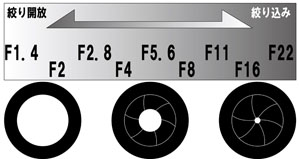 絞り値を大きく(F8やF11など)すると、絞りが絞られてレンズを通る光が少なくなり、絞り値を小さく(F1.4やF2.8など)すると、絞りが開かれてレンズを通る光が多くなります。
絞り値を大きく(F8やF11など)すると、絞りが絞られてレンズを通る光が少なくなり、絞り値を小さく(F1.4やF2.8など)すると、絞りが開かれてレンズを通る光が多くなります。
たとえば、絞り値をF2.8からF4に変えると、レンズを通る光の量は半分に減り、イメージセンサーに届く光の情報も半分の明るさになります。
では、絞りをそれぞれ変えたて撮った作例写真を三点紹介します。

赤い矢印の場所のように、水道のカランを開放したような絞り開放近くの写真です。 その分、シャッタースピードが早くなりますので、この写真のように手前の梅の枝付近だけにピントが当たります。

2枚目の写真は、赤い矢印の場所、絞りの開け方が真ん中あたり(F5.6程度)です。 光の情報が通る穴が狭くなった分、少しシャッタースピードが遅くなりますので、その分だけ手前の梅の枝より後ろにもややピントが合ってきました。

3枚目の写真は、赤い矢印の場所、絞りを一段と絞って撮っています。 そうすると光の情報は、この小さい穴から通るので、水道のカランを締めて、コップの水が入る時間が遅くなっていくのと同じで、シャッタースピードが遅くなり、背景のシルエットまでわかるようになりました。
例えば!
◉目を閉じた状態から、一瞬目を開けて目の前の花瓶の花などを見たら、花だけが映像として脳に記録されます。
◉目を閉じた状態から、3秒ほど目の前の花瓶の花などを見ると、花以外の少し他の情報もぼんやり目に入ってきます。
◉目を閉じた状態から、10秒ほど目の前の花瓶の花などを見ると、背景や周りの情報も目に入ってきます。
※ この3枚の写真のようにピントの合っている奥行きのことを『被写界深度』といいます。 現実にはピントが合うのは一点ですが、ややあっている距離が狭いほど『被写界深度が浅い』、またピントがややあっている距離が広いほど『被写界深度が深い』といいます。
| それでは!密接な関係のシャッタースピードと絞りの関係をおさらいです |

光の情報を捉えるカメラ本体の中のイメージセンサー=コップでしたので、コップの水が足りない場合は、黒く潰れた所のある暗い写真『露出アンダー』で、水があふれてしまっているのが白く飛んでしまっている写真『露出オーバー』の状態をあらわしたものです。
シャッタースピードと絞りの関係が、どちらもコップちょうどに入っている『適正露出』とした場合! 下の図のように表の上の段、絞りの数値と、表の下の段、シャッタースピードの数値関係は比例します。
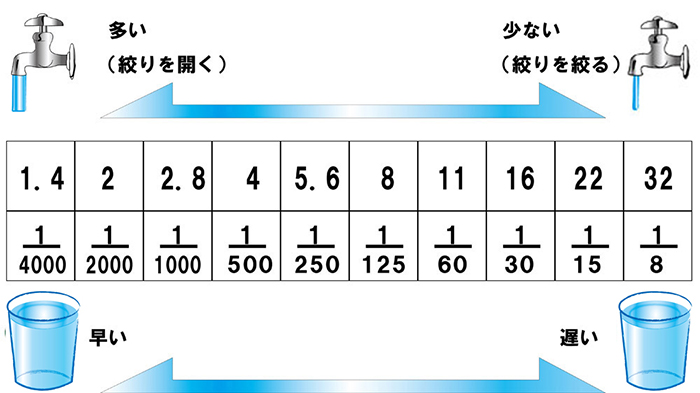
上の図解では、蛇口のカランを開け切った状態(F1.4)の時、コップに早く水が入り、締めて行くに従ってコップを満たす時間が少なくなる・・・シャッタースピードと絞りの関係 しかし、この比例する数値は絞りがF1.4の時シャッタースピードは1/4000とか決まっているわけではなく、光の量によって変わります。
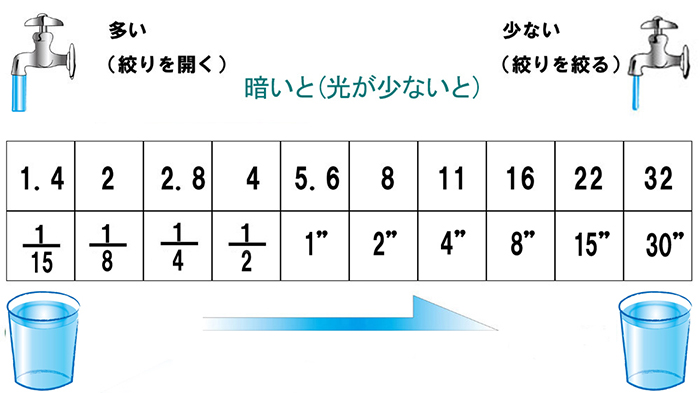
例えば、暗い場合(光の量が少ない)とF1.4の時シャッタースピードは1/15のように変わるし 明るい外光や、明るい室内の場合(光の量が多い)とF1.4の時シャッタースピードは1/4000のように早くなります。
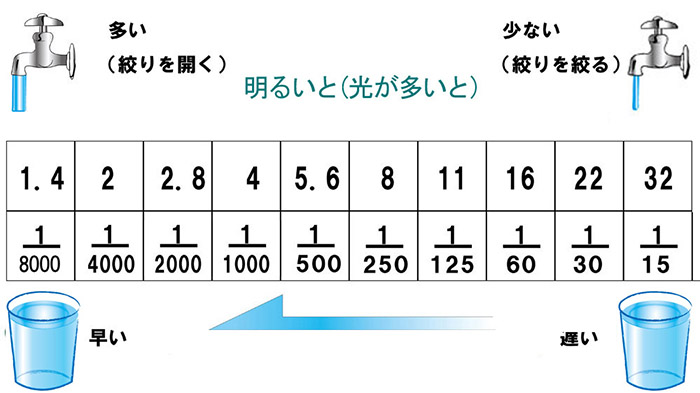
では!外光が暗い、また室内が暗いのに、絞りを絞りつつもシャッタースピードを上げたいとか、外光が明るい、また室内が明るいけど、絞り開放付近にして、背景をぼかしたい時はどうするかというと、第7章で説明した『ISO感度』があります。 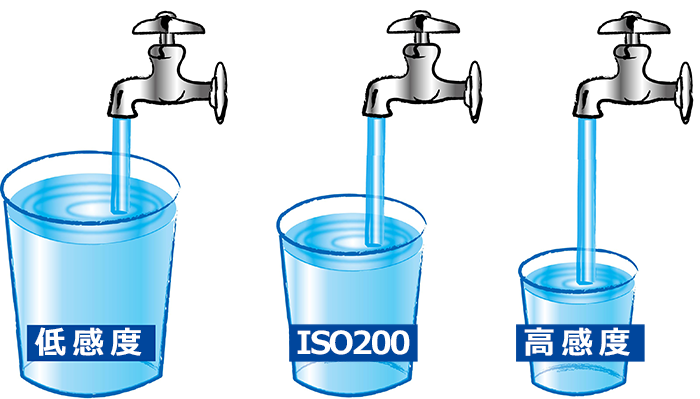
それを水道とコップに表すと、こうなります。
そして『露出補正』は、ISOが一定で、モードが『絞り優先』の時に、シャッタースピードを変えたり、『シャッタースピード優先』の時に絞り値(F値)を変えてくれます。
今回説明しました『露出』の関係を理解すれば、あらゆるシーンに出くわした時、あなたが、「こう撮ってやろう」「こんな感じに撮りたい」とカメラに指示したとおりに映し出してくれますよ! ぜひ、シャッタースピードを上げて噴水の水の瞬間を止めて撮りたいとか、清流の流れを錦糸が流れているように撮ってやろうなど、試してください。
 これで、『露出』には『シャッタースピード』『絞り』『露出補正』『ISO感度』が絡み合って関係しているのが、おおよそ理解してもらったかと思います。 なかなか頭の中で理解しても、実際「シャッタースピードを上げて瞬間を撮ってやる!」とか、「絞りを開けて背景のぼけた写真を撮ってやる!」と思っても初めのうちは頭がこんがらがるのも無理はありません。(実際私も初めのうちは「どうやったっけ!?」と考えたり、当社のスタッフも初めのうちは迷っています) これも、反復していくうちに、きっとあなたも、思い通りの写真が撮れるようになりますよ!
これで、『露出』には『シャッタースピード』『絞り』『露出補正』『ISO感度』が絡み合って関係しているのが、おおよそ理解してもらったかと思います。 なかなか頭の中で理解しても、実際「シャッタースピードを上げて瞬間を撮ってやる!」とか、「絞りを開けて背景のぼけた写真を撮ってやる!」と思っても初めのうちは頭がこんがらがるのも無理はありません。(実際私も初めのうちは「どうやったっけ!?」と考えたり、当社のスタッフも初めのうちは迷っています) これも、反復していくうちに、きっとあなたも、思い通りの写真が撮れるようになりますよ!
次回は、第10章
夜景や星空、花火の撮り方!
露出を理解すれば、夜景も思い通りに!
》》》 写真講座のINDEX
 撮影依頼などの他にも
撮影依頼などの他にも
学校やサークルなど『レンジャー前田の写真講座』の講義、講習に来て欲しい!などの依頼は喜んで伺いますので、お気軽にお問い合わせください。

『レンジャー前田の写真講座の著作権について!』 この講座に掲載しているテキスト、オリジナル写真やオリジナルCGなど全てのコンテンツの著作権は、STUDIO MODEL K’sまたはレンジャー前田に帰属します。 当 写真講座に掲示するコンテンツの全部又は一部を、事前の承諾なしに、転載、コピー、出版等その他著作権等を侵害する行為を自ら、また第三者に行わせることも一切できません。 またリンクについて、当サイトはリンクフリーですが、予告なくページの追加、変更または削除することがありますので、予めご了承ください。
昔のモノクロ写真やセピア色に焼けてしまった昔の写真
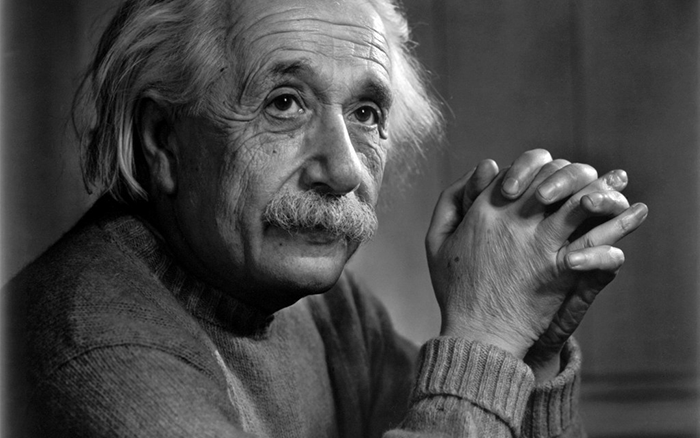













 そして、
そして、
 ◉
◉ 






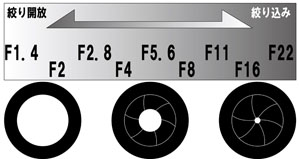 絞り値を大きく(F8やF11など)すると、絞りが絞られてレンズを通る光が少なくなり、絞り値を小さく(F1.4やF2.8など)すると、絞りが開かれてレンズを通る光が多くなります。
絞り値を大きく(F8やF11など)すると、絞りが絞られてレンズを通る光が少なくなり、絞り値を小さく(F1.4やF2.8など)すると、絞りが開かれてレンズを通る光が多くなります。



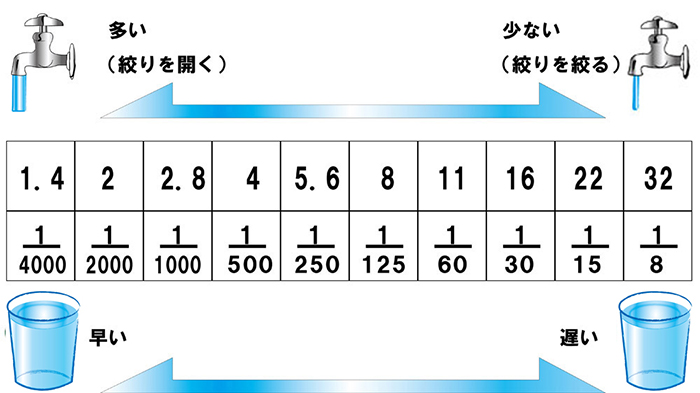
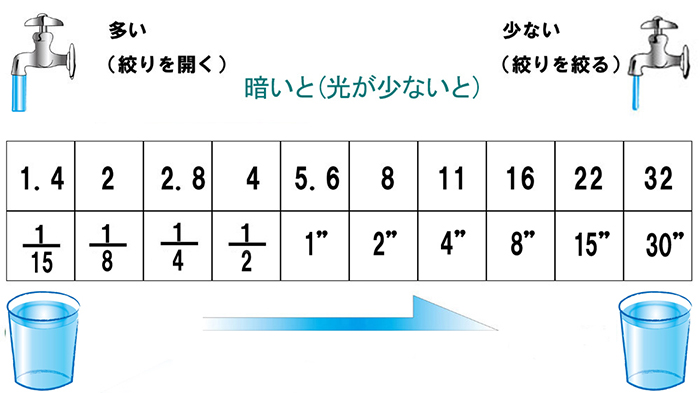
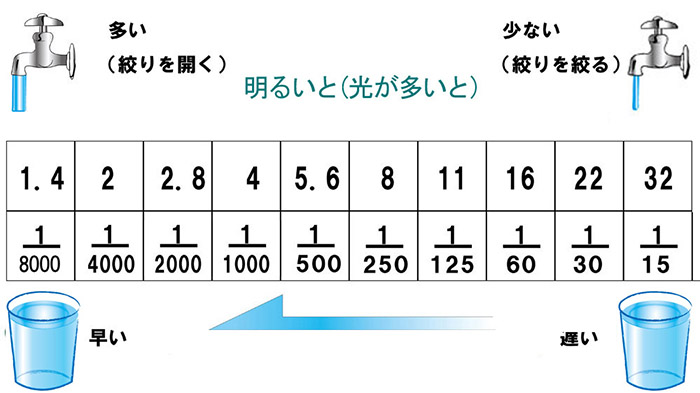
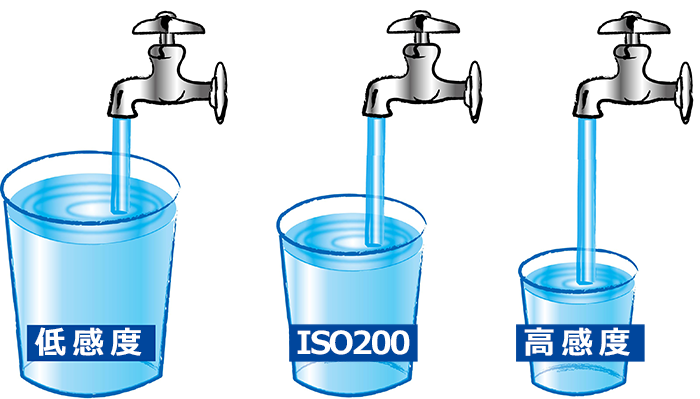


 これで、『露出』には『シャッタースピード』『絞り』『露出補正』『ISO感度』が絡み合って関係しているのが、おおよそ理解してもらったかと思います。 なかなか頭の中で理解しても、実際「シャッタースピードを上げて瞬間を撮ってやる!」とか、「絞りを開けて背景のぼけた写真を撮ってやる!」と思っても初めのうちは頭がこんがらがるのも無理はありません。(実際私も初めのうちは「どうやったっけ!?」と考えたり、当社のスタッフも初めのうちは迷っています) これも、反復していくうちに、きっとあなたも、思い通りの写真が撮れるようになりますよ!
これで、『露出』には『シャッタースピード』『絞り』『露出補正』『ISO感度』が絡み合って関係しているのが、おおよそ理解してもらったかと思います。 なかなか頭の中で理解しても、実際「シャッタースピードを上げて瞬間を撮ってやる!」とか、「絞りを開けて背景のぼけた写真を撮ってやる!」と思っても初めのうちは頭がこんがらがるのも無理はありません。(実際私も初めのうちは「どうやったっけ!?」と考えたり、当社のスタッフも初めのうちは迷っています) これも、反復していくうちに、きっとあなたも、思い通りの写真が撮れるようになりますよ!


 写真を撮った時、実際に見てるシーンより撮った写真が暗く写ってる… またはこんなに明るくないのに… って、思ったこと ありますよね! 時に露出オートは意図しない明るさに写ってしまったりします。 今回、カメラ任せから解決するのはAE(自動露出)です。この自動ってのもやはりクセもので、そう思い通りには動いてくれません。 しかし、解決策はあります。ほとんどのデジタルカメラには露出補正機能というのが付いています。その露出補正という機能を使えば、簡単に写真の明るい、暗いを調整できるのです。 今回は、その仕組みなどを解説していきますね!
写真を撮った時、実際に見てるシーンより撮った写真が暗く写ってる… またはこんなに明るくないのに… って、思ったこと ありますよね! 時に露出オートは意図しない明るさに写ってしまったりします。 今回、カメラ任せから解決するのはAE(自動露出)です。この自動ってのもやはりクセもので、そう思い通りには動いてくれません。 しかし、解決策はあります。ほとんどのデジタルカメラには露出補正機能というのが付いています。その露出補正という機能を使えば、簡単に写真の明るい、暗いを調整できるのです。 今回は、その仕組みなどを解説していきますね!


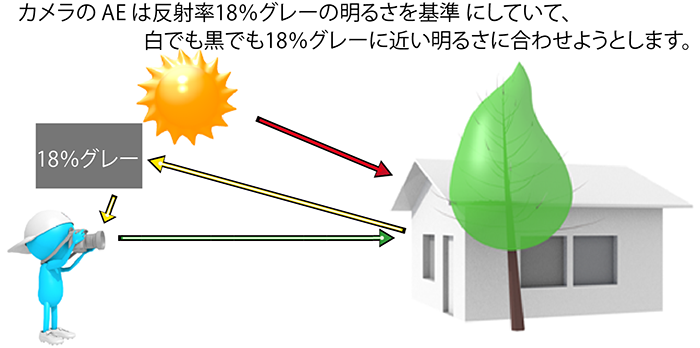


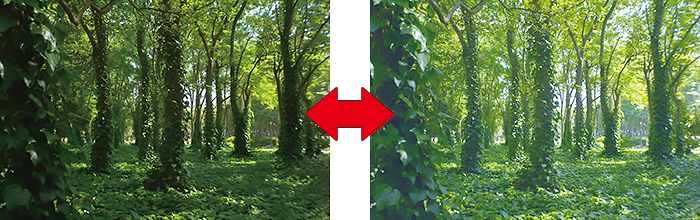



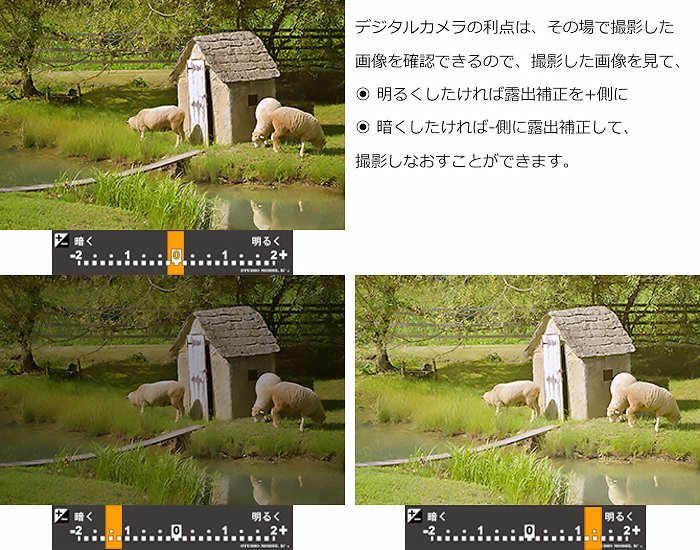



 一覧レフカメラやミラーレス一眼カメラ、またコンパクトデジタルカメラにも付いているISOですが、なぜかよく理解していないで「ISOオート」で撮っている人が多い…。 せっかく綺麗な写真を撮ろうとしてるのに、ISO設定がオートのままじゃ、暗い場所で写した写真などザラザラになったり、背景をぼかしたいと思っても上手くボケてくれない。
一覧レフカメラやミラーレス一眼カメラ、またコンパクトデジタルカメラにも付いているISOですが、なぜかよく理解していないで「ISOオート」で撮っている人が多い…。 せっかく綺麗な写真を撮ろうとしてるのに、ISO設定がオートのままじゃ、暗い場所で写した写真などザラザラになったり、背景をぼかしたいと思っても上手くボケてくれない。 そもそもカメラのISO感度と言うのは、ISO(国際標準化機構)で定められたされたフィルムカメラのフィルムの規格であって、フィルムの箱などに書かれた400とか800とかの数字の部分です。
そもそもカメラのISO感度と言うのは、ISO(国際標準化機構)で定められたされたフィルムカメラのフィルムの規格であって、フィルムの箱などに書かれた400とか800とかの数字の部分です。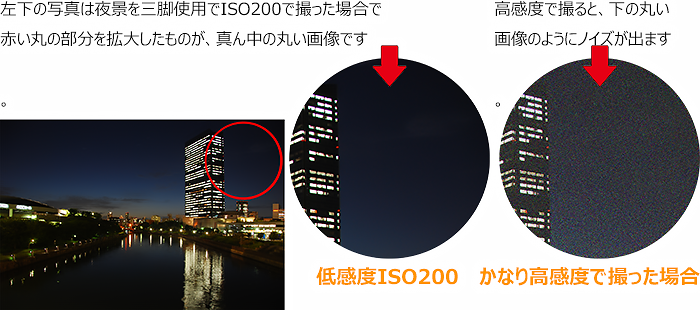
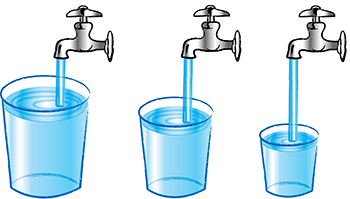 カメラは、光をレンズに通してイメージセンサーに記録するので、
カメラは、光をレンズに通してイメージセンサーに記録するので、

 あれ!? 撮ったら写真が見た目と色が全然違う…
あれ!? 撮ったら写真が見た目と色が全然違う…
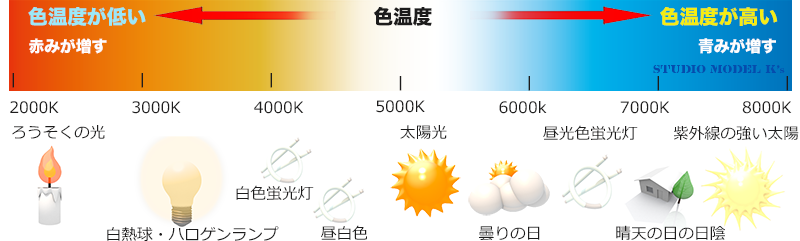



 なぜ、それぞれの写真の右上にカラーチャートをつけているかと言いますと、24色1番下の段の白から黒への無彩色が、オレンジがかった写真は無彩色までもオレンジに被り、青みがかった写真のカラーチャートは、青く無彩色に色が被っているのがお分かり頂けるとおもいます。
なぜ、それぞれの写真の右上にカラーチャートをつけているかと言いますと、24色1番下の段の白から黒への無彩色が、オレンジがかった写真は無彩色までもオレンジに被り、青みがかった写真のカラーチャートは、青く無彩色に色が被っているのがお分かり頂けるとおもいます。





 毎年
毎年 『WEB版!レンジャー前田のカメラ講座』として、遠くて参加できない方や、このサイトのボリュームをあげるためにも開催することになりました。
『WEB版!レンジャー前田のカメラ講座』として、遠くて参加できない方や、このサイトのボリュームをあげるためにも開催することになりました。







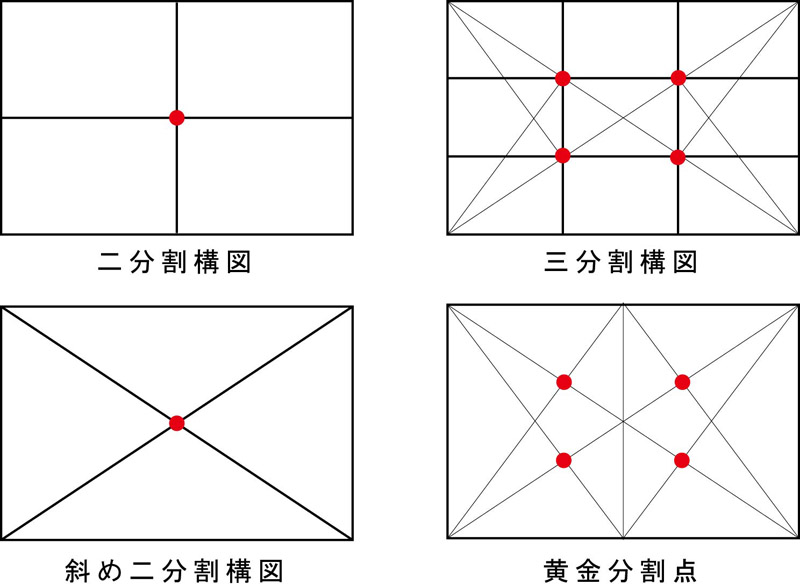




 マクロな世界を切り撮る!
マクロな世界を切り撮る!




 第14章は、ただいま執筆中です。
第14章は、ただいま執筆中です。 
 撮りたい!と思った被写体を見つけた瞬間慌ててシャッターを押した…でも、撮った後で見ると背景がパッとしなくて「もっとこうとれば良かった…」後悔したことありませんか!? シャッターを押す時に一呼吸おいて!被写体の背景はどうなってるか!?被写体をあらゆる角度から背景を見つめ直し、少し回り込むだけで全く違ったイメージの写真が生まれます。
撮りたい!と思った被写体を見つけた瞬間慌ててシャッターを押した…でも、撮った後で見ると背景がパッとしなくて「もっとこうとれば良かった…」後悔したことありませんか!? シャッターを押す時に一呼吸おいて!被写体の背景はどうなってるか!?被写体をあらゆる角度から背景を見つめ直し、少し回り込むだけで全く違ったイメージの写真が生まれます。







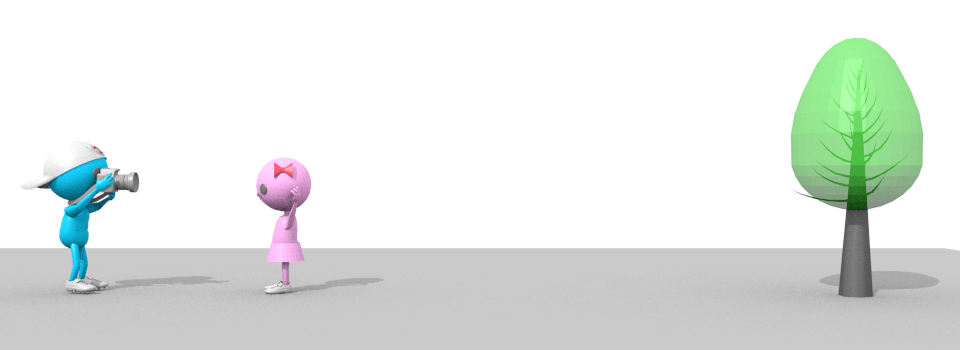

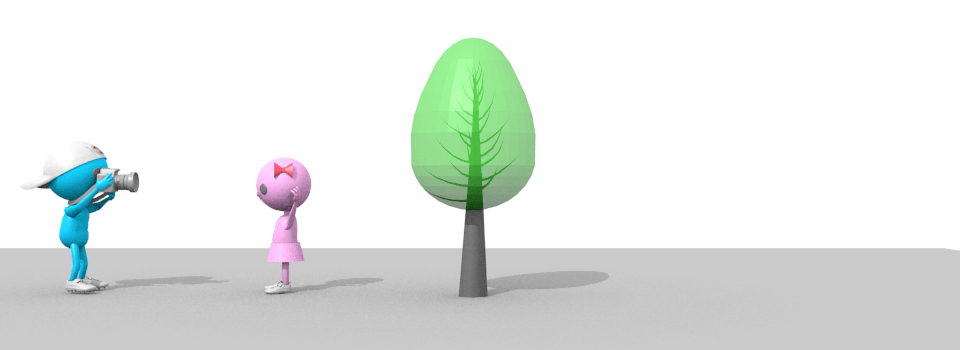

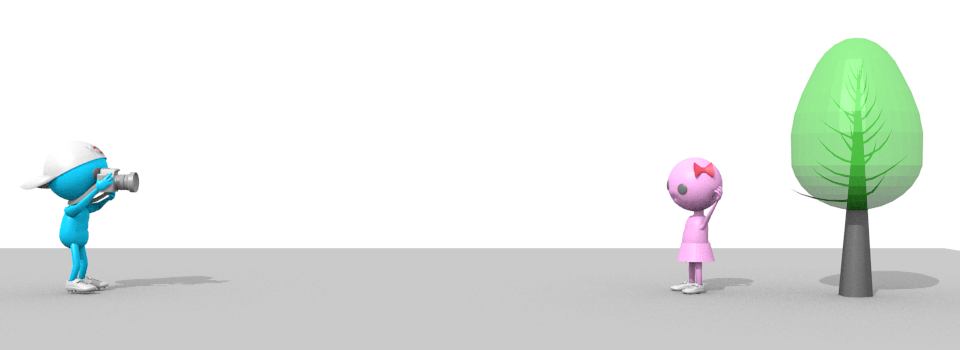


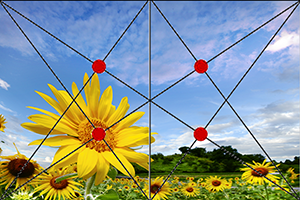 例えば10人で旅行に行ったとして、同じ風景をそれぞれ撮ったとしても、十人十色それぞれ違う切り撮り方をしますよね でもその中でみんな同じ風景撮ってるのに『この人の写真、上手い!!」って思う人いますよね。
例えば10人で旅行に行ったとして、同じ風景をそれぞれ撮ったとしても、十人十色それぞれ違う切り撮り方をしますよね でもその中でみんな同じ風景撮ってるのに『この人の写真、上手い!!」って思う人いますよね。

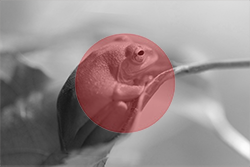 見た瞬間!これを撮ろうとすると、つい真ん中に入れて撮ってしまう…
見た瞬間!これを撮ろうとすると、つい真ん中に入れて撮ってしまう…





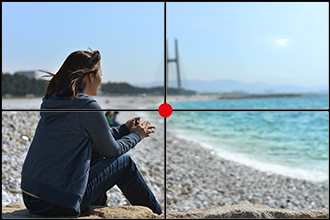
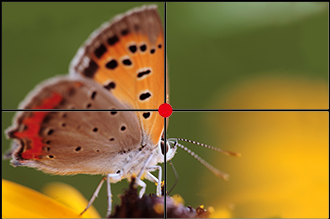

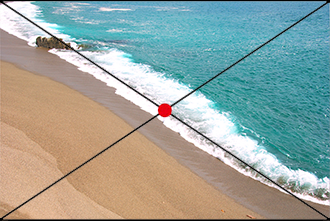
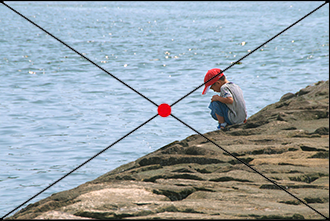
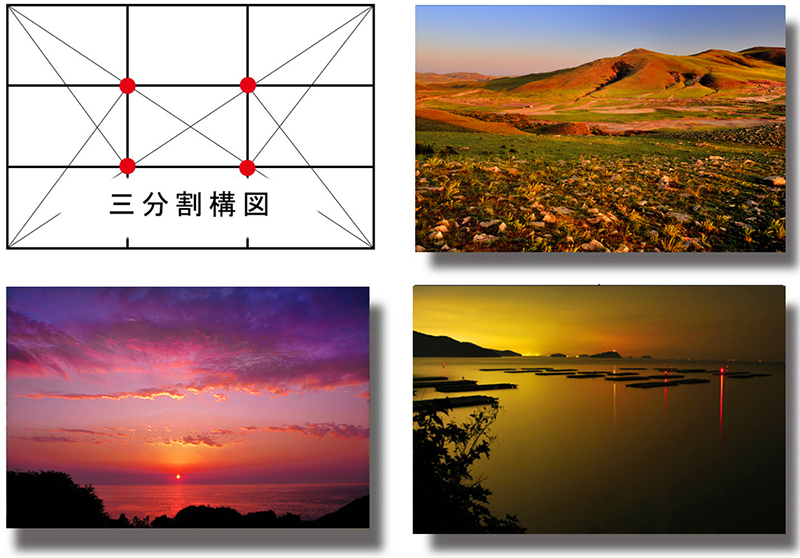
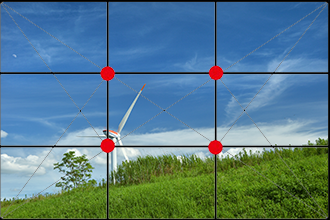
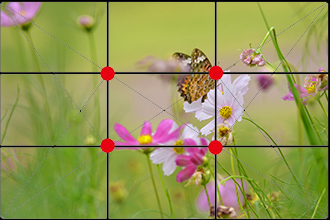
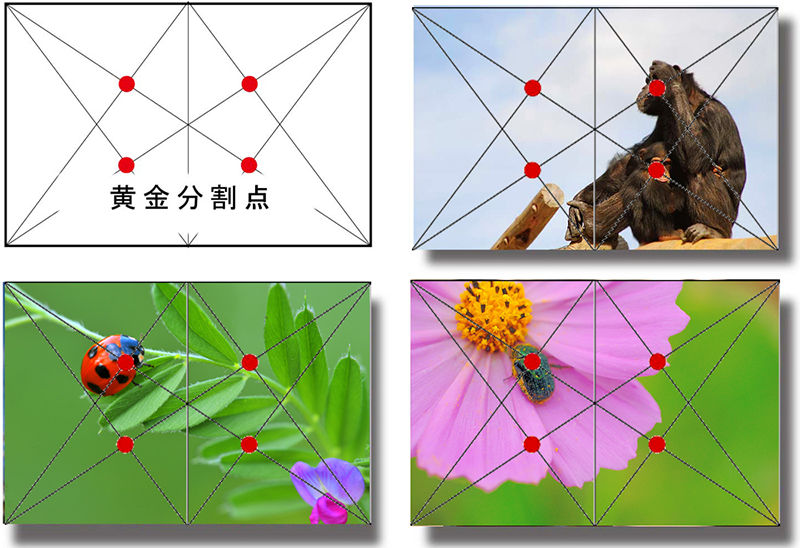

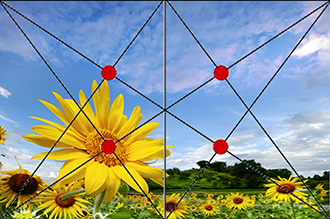



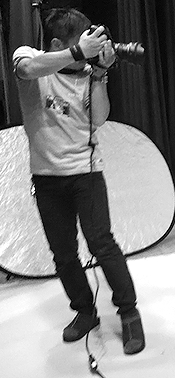





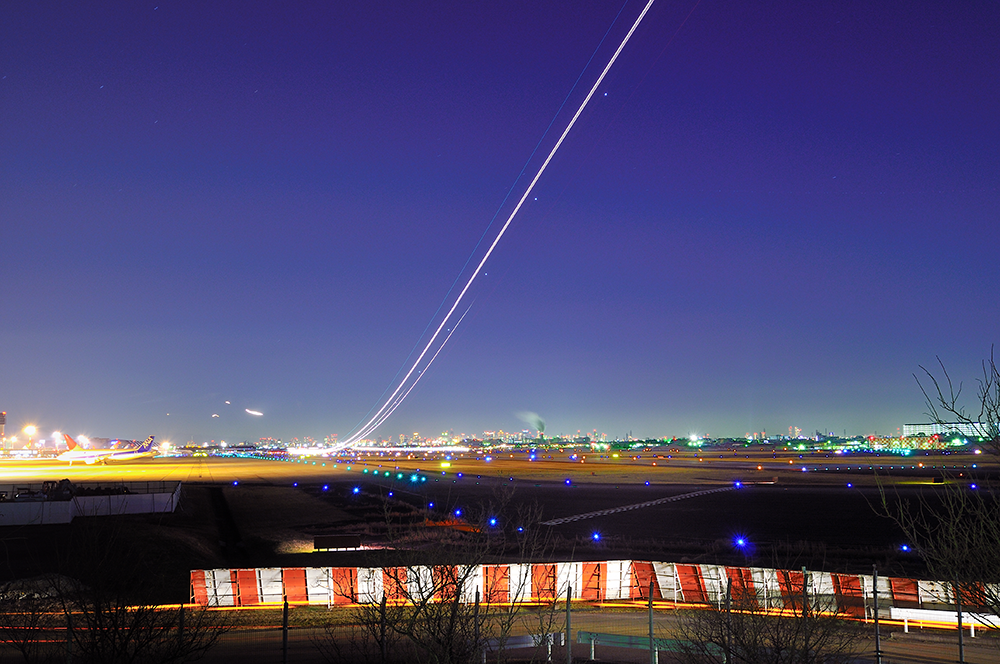



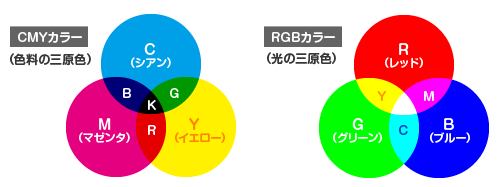
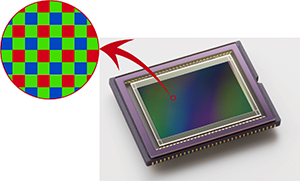
 ※ボールペンは、イメージセンサーとのおおよその大きさの比較です。
※ボールペンは、イメージセンサーとのおおよその大きさの比較です。

